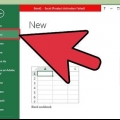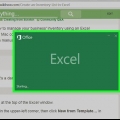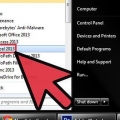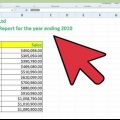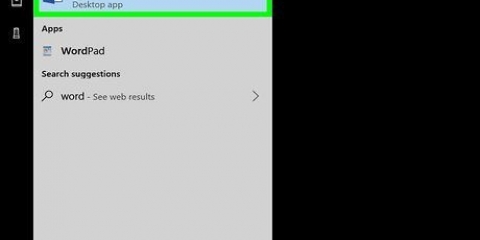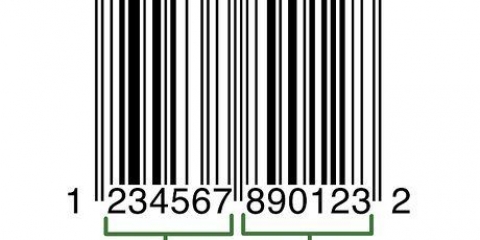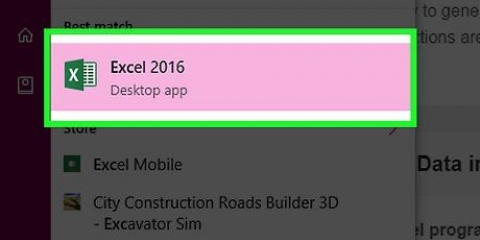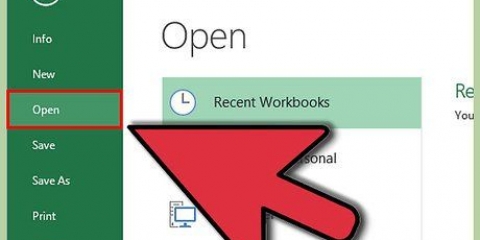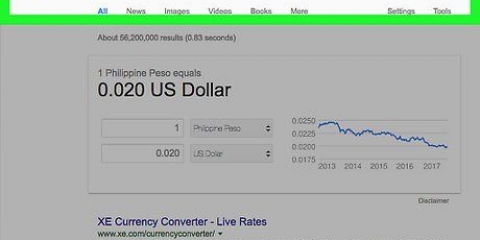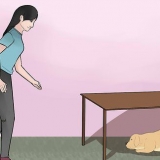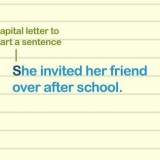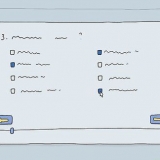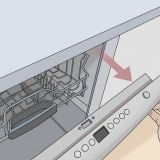Byvoorbeeld, sommige faktuursjablone vra jou om `n uurlikse tarief of `n vaste prys in te voer. Die meeste faktuursjablone gebruik formules om die uurlikse tarief wat ingevoer is, te kombineer met die aantal ure gewerk in die `Finale Totaal`-veld.








Byvoorbeeld, sommige faktuursjablone vra jou om `n uurlikse tarief of `n vaste prys in te voer. Die meeste faktuursjablone gebruik formules om die uurlikse tarief wat ingevoer is, te kombineer met die aantal ure gewerk in die `Finale Totaal`-veld.



maatskappynaam – Die naam van die maatskappy aan wie die faktuurbedrae verskuldig is. Beskrywing – Die woord "Faktuur" of `n beskrywing van die tipe faktuur, soos "Kwotasie" as jy jou dienste kwoteer in plaas daarvan om dit te hef. Datum – Die datum waarop jy die faktuur skep. Nommer – Die faktuurnommer. Jy kan óf `n globale nommerstelsel vir al jou kliënte óf `n individuele stelsel vir elke kliënt gebruik. As jy kies om afsonderlik vir elke kliënt te nommer, kan jy die kliënt se naam of `n afgeleide daarvan by die faktuurnommer insluit, soos `Westwood1.`
Jou kontakinligting moet jou naam, jou besigheidsadres, `n telefoonnommer en `n e-posadres insluit. Jou kliënt se inligting moet maatskappy se naam, naam van persoon verantwoordelik vir betalings, en kliënt se adres insluit. U kan ook die kliënt se telefoonnommer en e-posadres insluit.

Byvoorbeeld: as jy €13 in sel werk B3 en €27 se werk in sel B4 jy het die formule =SOM(B3;B4) in sel B5 om $40 in daardie sel te vertoon. As jy `n uurlikse tarief betaal (bv. € 30) in sel B3 gebruik en `n aantal ure (bv. 3) in B4, sou jy eerder =SOM(B3*B4) in sel B5 kan sit.

Vensters - Klik lêer in die boonste linkerhoek van die bladsy, klik Stoor as, dubbelklik `n stoorplek, voer die naam van jou faktuur in en klik `Stoor`. mac - Klik op lêer in die kieslys, klik Stoor as, voer `n naam vir jou faktuur in en klik Stoor.
Skep 'n faktuur in excel
Inhoud
Hierdie tutoriaal wys jou hoe om `n besigheidsfaktuur in Microsoft Excel vir beide Windows- en Mac-rekenaars te skep. Jy kan `n faktuur met die hand skep of `n faktuursjabloon kies.
Trappe
Metode 1 van 3: Gebruik `n sjabloon in Windows

1. Maak Microsoft Excel oop. Dit is `n groen ikoon met `n wit `X`. Die tuisblad van Microsoft Excel-tuis word oopgemaak.

2. Soek vir `n faktuursjabloon. Tik faktuur in die soekbalk boaan die bladsy, druk dan ↵ Tik in om faktuursjablone te soek.
Om vir sjablone te soek, moet jy aan die internet gekoppel wees.

3. Kies `n sjabloon. Klik op `n sjabloon wat jy graag wil gebruik om dit in `n venster oop te maak.

4. KlikSkep. Hierdie knoppie is regs van die sjabloonvoorskou. Dit sal die sjabloon in Microsoft Excel oopmaak.

5. Redigeer die sjabloon volgens jou eie behoeftes. Byvoorbeeld, die meeste sjablone het "Maatskappy" aan die bokant; jy kan dit vervang met die naam van jou maatskappy.
Om teks in `n Excel-dokument te wysig, dubbelklik op die teks en vee die teks uit of vervang dit met jou eie teks.

6. Vul die faktuur in. Sluit al die inligting in wat nodig is vir die faktuursjabloon om seker te maak dat die totaal met jou krediet ooreenstem.

7. Stoor jou faktuur. Klik lêer in die boonste linkerhoek van die bladsy, klik Stoor as, dubbelklik op `n stoorplek, voer die naam van jou faktuur in en klik Stoor. Dit stoor jou aangepaste faktuur op die plek wat jy gekies het. Jou faktuur is gereed om gestuur te word.
Metode 2 van 3: Gebruik `n sjabloon op `n Mac

1. Maak Microsoft Excel oop. Dit is `n groen ikoon met `n wit `X`. Excel maak oop.

2. Klikverkeers ophoping. Hierdie spyskaart is links bo op die bladsy. `n Spyskaart sal daaronder uitbrei.

3. KlikNuut van Sjabloon. Dit is `n opsie in die aftreklys lêer. Dit sal `n nuwe bladsy met sjabloonopsies oopmaak.

4. Soek vir `n faktuursjabloon. Tik faktuur in die soekbalk regs bo op die bladsy en druk ⏎ Keer terug.
Om vir sjablone te soek, moet jy aan die internet gekoppel wees.

5. Kies `n sjabloon. Klik op `n sjabloon om `n voorskou van die sjabloon oop te maak.

6. KlikMaak oop. Dit is die voorskou. Dit sal die faktuursjabloon as `n nuwe dokument oopmaak.

7. Redigeer die sjabloon volgens jou eie behoeftes. Byvoorbeeld, die meeste sjablone het "Maatskappy" aan die bokant; jy kan dit vervang met die naam van jou maatskappy.
Om teks in `n Excel-dokument te wysig, dubbelklik op die teks en vee die teks uit of vervang dit met jou eie teks.

8. Vul die faktuur in. Sluit al die inligting in wat nodig is vir die faktuursjabloon om seker te maak dat die totaal met jou krediet ooreenstem.

9. Stoor jou faktuur. Klik lêer in die boonste linkerhoek van die bladsy, klik Stoor as, dubbelklik op `n stoorplek, voer die naam van jou faktuur in en klik Stoor. Dit stoor jou aangepaste faktuur op die plek wat jy gekies het. Jou faktuur is gereed om gestuur te word.
Metode 3 van 3: Skep `n faktuur met die hand

1. Maak Microsoft Excel oop. Dit is `n groen ikoon met `n wit `X`. Die tuisblad van Microsoft Excel-tuis word oopgemaak.

2. KlikLeë werkboek. Hierdie opsie is links bo op die Excel-tuisblad geleë. `n Leë sigblad word oopgemaak.
Slaan hierdie stap op `n Mac oor as Excel in `n leë sigblad oopmaak.

3. Maak die opskrif van die faktuur. In die opskrif moet jy die volgende inligting insluit:

4. Vir die naam en adresbesonderhede van sender en ontvanger in. Hierdie inligting moet boaan die faktuur wees, met jou inligting bo dié van die kliënt.

5. Voer die faktuurinligting in. Jy kan `n kolom gebruik om `n kort beskrywing van die produk of diens te gee, `n kolom vir die hoeveelheid, `n kolom vir die prys of tariefeenheid en `n berekende kolom vir die totale prys van die aangekoopte hoeveelheid van die betrokke item.

6. Vertoon die totale bedrag van die faktuur. Dit moet onder die berekende kolom wees met aparte lynbedrae en kan met Excel se SOM-funksie bereken word.

7. Sluit ook die betalingsvoorwaardes in. Dit kan beide bo en onder die faktuurinligting geplaas word. Algemene betalingsvoorwaardes is "By aflewering," "Binne 14 dae," "Binne 30 dae," of "Binne 60 dae."
Jy kan ook `n memo onderaan die faktuur insluit wat die aanvaarde betaalmetodes, algemene inligting, of `n dankie aan die kliënt vir die bestelling bevat.

8. Stoor jou faktuur. Indien nodig, gebruik `n naam wat die faktuur onderskei van ander fakture wat jy reeds aan die kliënt gestuur het. Om jou faktuur te stoor:
Wenke
- Jy kan jou faktuur as `n sjabloon stoor sodat jy dit in die toekoms weer kan gebruik.
Waarskuwings
- Dit is beter om te veel besonderhede in te sluit as te min wanneer `n faktuur geskep word.
Artikels oor die onderwerp "Skep 'n faktuur in excel"
Оцените, пожалуйста статью
Gewilde